विषयसूची:
- चरण 1: रास्पबेरीपी हार्ड डिस्क चमकती / आवश्यक सॉफ़्टवेयर स्थापित करें (उबंटू लिनक्स का उपयोग करके)
- चरण 2: क्लोन प्रोजेक्ट / सॉफ़्टवेयर ड्राइवर स्थापित करें
- चरण 3: आपूर्ति की आवश्यकता
- चरण 4: डिवाइस को तार दें
- चरण 5: डिवाइस बनाएं
- चरण 6: डिवाइस का निर्माण करें (जारी…)
- चरण 7: Settings.py Config File में सही ढंग से चलने के लिए एप्लिकेशन को कॉन्फ़िगर करें
- चरण 8: अनुसूचित स्क्रिप्ट सेटअप करें
- चरण 9: वैकल्पिक: प्रदर्शन पर प्रस्तुत करने के लिए अपनी खुद की मौसम छवियां बनाना

वीडियो: AtticTemp - तापमान / जलवायु लकड़हारा: 10 कदम (चित्रों के साथ)
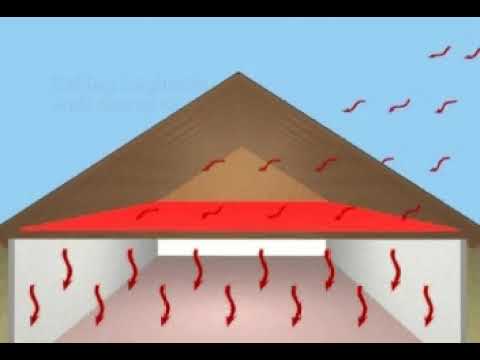
2024 लेखक: John Day | [email protected]. अंतिम बार संशोधित: 2024-01-30 09:21

आपके अटारी या अन्य बाहरी संरचनाओं के लिए उच्च सहनशीलता तापमान गेज और जलवायु लॉगर
चरण 1: रास्पबेरीपी हार्ड डिस्क चमकती / आवश्यक सॉफ़्टवेयर स्थापित करें (उबंटू लिनक्स का उपयोग करके)
"रास्पियन जेसी लाइट" डाउनलोड करें
डैशबोर्डपीआई के लिए अपनी नई हार्ड डिस्क बनाएं
USB अडैप्टर के माध्यम से अपने कंप्यूटर में माइक्रोएसडी डालें और dd कमांड का उपयोग करके डिस्क छवि बनाएं
df -h कमांड के माध्यम से अपने सम्मिलित माइक्रोएसडी कार्ड का पता लगाएँ, इसे अनमाउंट करें और डिस्क कॉपी dd कमांड के साथ डिस्क इमेज बनाएं
$ df -h /dev/sdb1 7.4G 32K 7.4G 1% /मीडिया/XXX/1234-5678
$ umount /dev/sdb1
सावधानी: सुनिश्चित करें कि कमांड पूरी तरह से सटीक है, आप इस कमांड से अन्य डिस्क को नुकसान पहुंचा सकते हैं
अगर=रास्पियन जेसी लाइट की छवि फ़ाइल का स्थान=आपके माइक्रोएसडी कार्ड का स्थान
$ sudo dd bs=4M if=/path/to/raspbian-jessie-lite.img of=/dev/sdb (नोट: इस मामले में, यह /dev/sdb, /dev/sdb1 पर एक मौजूदा कारखाना विभाजन था। माइक्रोएसडी)
अपना रास्पबेरीपी सेट करना
रास्पबेरीपी में अपना नया माइक्रोएसडी कार्ड डालें और एचडीएमआई पोर्ट से जुड़े मॉनिटर के साथ इसे चालू करें
लॉग इन करें
उपयोगकर्ता: पीआई पास: रास्पबेरी
सुरक्षा के लिए अपना खाता पासवर्ड बदलें
सुडो पासवार्ड पीआई
रास्पबेरीपी उन्नत विकल्प सक्षम करें
सुडो रास्पि-कॉन्फ़िगरेशन
चुनें: 1 फाइल सिस्टम का विस्तार करें
9 उन्नत विकल्प
A2 होस्टनाम इसे "AtticTemp" में बदल देता है
A4 SSH SSH सर्वर सक्षम करें
A7 I2C i2c इंटरफ़ेस सक्षम करें
अंग्रेज़ी/यूएस कीबोर्ड सक्षम करें
सुडो नैनो / आदि / डिफ़ॉल्ट / कीबोर्ड
निम्न पंक्ति बदलें: XKBLAYOUT="us"
कीबोर्ड लेआउट में बदलाव के लिए रीबूट पीआई / प्रभावी होने के लिए फाइल सिस्टम का आकार बदलना
$ सूडो शटडाउन -आर अब
अपने वाईफाई से ऑटो-कनेक्ट
सुडो नैनो /etc/wpa_supplicant/wpa_supplicant.conf
अपने रास्पबेरीपी को स्वचालित रूप से आपके होम वाईफाई से कनेक्ट करने के लिए निम्नलिखित पंक्तियों को जोड़ें (उदाहरण के लिए, यदि आपके वायरलेस नेटवर्क का नाम "लिंक्सिस" है, तो निम्नलिखित उदाहरण में)
नेटवर्क = { ssid = "linksys" psk = "वायरलेस पासवर्ड यहां" } वाईफाई नेटवर्क से कनेक्ट करने के लिए पीआई रीबूट करें
$ सूडो शटडाउन -आर अब
अब जब आपका PI अंततः स्थानीय नेटवर्क पर है, तो आप SSH के माध्यम से इसमें दूरस्थ रूप से लॉगिन कर सकते हैं। लेकिन पहले आपको वह आईपी पता प्राप्त करना होगा जो वर्तमान में उसके पास है।
$ ifconfig अपने PI के IP पते के लिए निम्न कमांड के आउटपुट में "inet addr: 192.168. XXX. XXX" देखें।
दूसरी मशीन पर जाएं और ssh. के माध्यम से अपने रास्पबेरीपी में लॉगिन करें
$ ssh [email protected]. XXX. XXX
आवश्यक पैकेज स्थापित करना प्रारंभ करें
$ sudo apt-get update
$ सुडो एपीटी-अपग्रेड प्राप्त करें
$ sudo apt-get install vim git python-requests python-smbus i2c-tools python-इमेजिंग
स्थानीय समय क्षेत्र सेटिंग अपडेट करें
$ sudo dpkg-reconfigure tzdata
इंटरफ़ेस का उपयोग करके अपना समय क्षेत्र चुनें
सरल निर्देशिका l कमांड सेट करें [वैकल्पिक]
$ vi ~/.bashrc
निम्न पंक्ति जोड़ें:
$ उपनाम एल = 'एलएस -एलएच'
$ स्रोत ~/.bashrc
VIM डिफ़ॉल्ट सिंटैक्स हाइलाइटिंग को ठीक करें [वैकल्पिक]
$ sudo vi /etc/vim/vimrc
निम्नलिखित पंक्ति को असम्बद्ध करें:
वाक्य रचना पर
चरण 2: क्लोन प्रोजेक्ट / सॉफ़्टवेयर ड्राइवर स्थापित करें
क्लोन परियोजना भंडार
$ सीडी ~
$ git क्लोन
DHT22 स्थापित करें
$ सीडी ~
$ git क्लोन
$ सीडी एडफ्रूट_पायथन_डीएचटी/
$ sudo python setup.py install
$ सूडो अजगर ez_setup.py
$ सीडी उदाहरण/
$ vi simpletest.py
निम्न पंक्ति बदलें:
सेंसर = Adafruit_DHT. DHT22
लाइन आउट कमेंट करें
पिन = 'P8_11'
लाइन को अनकम्मेंट करें और पिन नंबर को बदलकर 16. करें
पिन = 18
परीक्षण चलाएं
अजगर simpletest.py
आपको कमांड लाइन पर प्रदर्शित तापमान और आर्द्रता की मीट्रिक रीडिंग देखनी चाहिए।
SSD1306 स्थापित करें
प्रोजेक्ट फ़ोल्डर में ड्राइवर/SSD1306.zip निकालें
ड्राइवर स्थापित करें
$ cd ssd1306/ $ sudo python setup.py install
अपने डिवाइस रजिस्टर की पुष्टि करें, आमतौर पर यह i2c बस में \0x3c होता है
$ sudo i2cdetect -y 1
0 1 2 3 4 5 6 7 8 9 abcdef 00: -- -- -- -- -- -- -- -- -- -- -- -- -- -- -- 10: -- -- -- -- - 20: -- -- -- -- -- -- -- -- -- -- -- -- -- -- -- -- -- -- -- ३०: -- -- -- -- -- -- -- -- -- -- -- -- 3c -- -- -- ४०: -- -- -- -- -- -- -- -- -- -- -- -- -- -- -- -- ५०: -- -- -- -- -- -- -- -- -- -- -- -- -- -- -- -- ६०: -- -- -- -- -- -- -- -- -- -- -- -- -- -- -- -- 70: -- -- -- -- -- -- -- -- यह पुष्टि करने के लिए डेमो चलाएँ कि आपका प्रदर्शन कार्य क्रम में है
$ सीडी उदाहरण/ $ अजगर डेमो.py
चरण 3: आपूर्ति की आवश्यकता


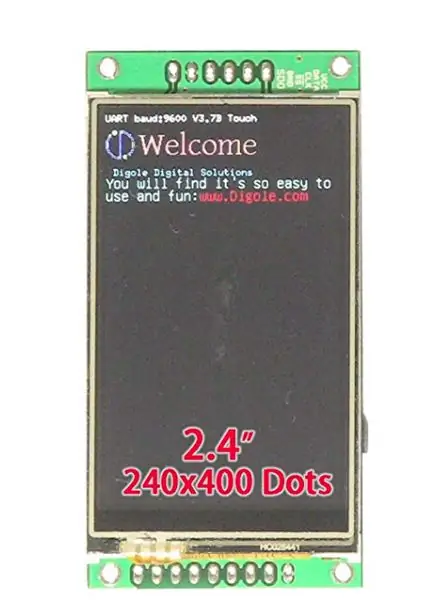

रास्पबेरीपी जीरो
DHT22 तापमान-आर्द्रता सेंसर
0.96 I2C IIC SPI सीरियल 12864 OLED LCD LED व्हाइट डिस्प्ले मॉड्यूल:
2.4 400x240 16:9 सीरियल: UART/I2C/SPI TFT टचस्क्रीन डिस्प्ले:
चरण 4: डिवाइस को तार दें
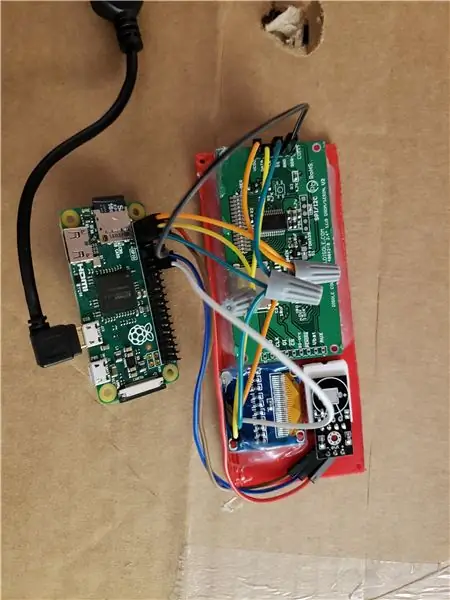
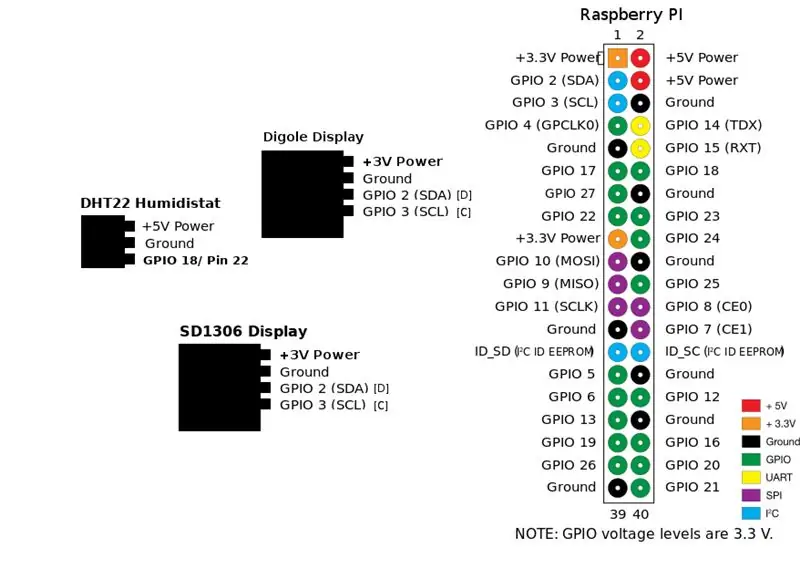
SSD1306 डिस्प्ले
जीएनडी -> जीएनडी
डेटा -> एसडीए
सीएलके -> एससीएल
वीसीसी -> 3वी
डिगोले डिस्प्ले
जीएनडी -> जीएनडी
डेटा -> एसडीए
सीएलके -> एससीएल
वीसीसी -> 3वी
DHT22 ह्यूमिडिस्टैट
वीसीसी -> 5 वी
जीएनडी -> जीएनडी
डेटा -> जीपीआईओ 18 / पिन 12
चरण 5: डिवाइस बनाएं


3D प्रिंटेड फ्रेम के तहत डिवाइस के सामने फिट होने के लिए Plexiglass को काटें
3 डी प्रिंटेड फ्रेम के माध्यम से ग्लास को स्क्रू के साथ माउंट करें
चरण 6: डिवाइस का निर्माण करें (जारी…)
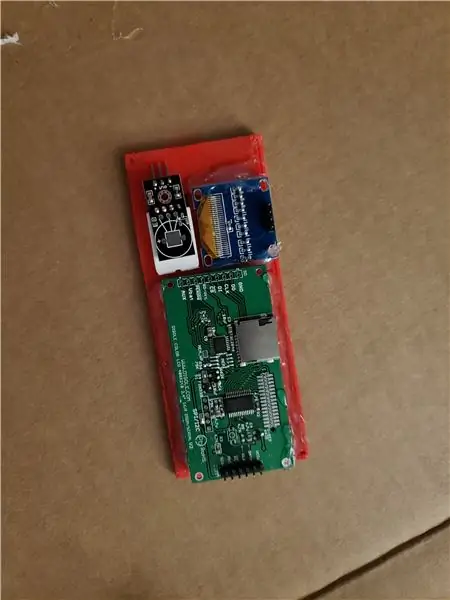


फ्रंट पैनल के खिलाफ हॉट ग्लू कंपोनेंट्स
वायर यूनिट अंदर
पीठ को माउंट करें और इसे जाने के लिए तैयार होना चाहिए
चरण 7: Settings.py Config File में सही ढंग से चलने के लिए एप्लिकेशन को कॉन्फ़िगर करें
फ़ाइल सेटिंग.py ढूंढें और अपनी वर्तमान सेटिंग में समायोजित करें
स्थानीय मौसम की जानकारी के लिए # पूर्वानुमान.io एपीआई कुंजी
WeatherAPIURL = 'https://api.forecast.io/forecast/'
WeatherAPIKey = 'फोरकास्ट.आईओ के लिए आपकी एपीआई कुंजी'
# दूरस्थ अस्थायी/आर्द्रता लकड़हारा चलाने के लिए वैकल्पिक
deviceLoggerAPI = 'mydevicelogger.com'
# अपने घर के स्थान के लिए अक्षांश/देशांतर प्राप्त करने के लिए Google खोजें
अक्षांश = ४१.४५५२५७८
देशांतर = -72.1665444
चरण 8: अनुसूचित स्क्रिप्ट सेटअप करें
$ क्रोंटैब -ई
निम्नलिखित पंक्तियाँ जोड़ें: */7 * * * * अजगर /home/pi/AtticTemp/displays.py
वैकल्पिक: प्रत्येक 10 मिनट में एपीआई स्क्रिप्ट के लिए अस्थायी लकड़हारा
$ क्रोंटैब -ई
निम्नलिखित पंक्तियाँ जोड़ें: */10 * * * * अजगर /home/pi/EnvironmentClock/temp-check.py
चरण 9: वैकल्पिक: प्रदर्शन पर प्रस्तुत करने के लिए अपनी खुद की मौसम छवियां बनाना
अपनी 128x128 फ़ाइल को निम्न URL पर अपलोड करें:
www.digole.com/tools/PicturetoC_Hex_converter.php
अपलोड करने के लिए अपनी छवि फ़ाइल चुनें, जो आकार आप चाहते हैं उसे स्क्रीन पर जोड़ें (चौड़ाई/ऊंचाई)
"के लिए प्रयुक्त" ड्रॉपडाउन में "256 कलर फॉर कलर OLED/LCD(1 बाइट/पिक्सेल)" चुनें
हेक्स आउटपुट प्राप्त करें।
हेक्स आउटपुट को डिस्प्ले/बिल्ड/हेडर (.h) फ़ाइल में जोड़ें, अन्य को सिंटैक्स के लिए गाइड के रूप में उपयोग करें।
Digole.c फ़ाइल में नई फ़ाइल शामिल करें #include myimage.h
अपनी छवि फ़ाइल में एक नया कमांड लाइन हुक शामिल करें। नोट: नीचे दिया गया आदेश कह रहा है कि अपनी छवि को 10 पिक्सेल से 10 पिक्सेल नीचे की स्थिति में ड्रा करें। आप इसे अलग-अलग एक्स, वाई निर्देशांक में बदल सकते हैं, आप 128, 128 के मानों को भी बदल सकते हैं जो आपकी नई छवि वास्तव में है।
} और अगर (strcmp(digoleCommand, "myimage") == 0) { drawBitmap256(10, 10, 128, 128, &myimageVariableHere, 0); // myimageVariableHere आपकी (.h) फ़ाइल में परिभाषित है}
अब अपनी नई छवि को निम्न आदेश के साथ प्रस्तुत करने के लिए नीचे पुनर्निर्माण (त्रुटियों को अनदेखा करें) करें।
$./digole myimage
आपके वैकल्पिक परिवर्तनों के लिए पुन: निर्माण [शामिल] डिगोले डिस्प्ले ड्राइवर
$ सीडी डिस्प्ले / बिल्ड
$ जीसीसी diole.c
$ एमवी ए.आउट../../डिगोले
$ चामोद + एक्स../../डिगोले
सिफारिश की:
जीपीएस कैप डेटा लकड़हारा: 7 कदम (चित्रों के साथ)

जीपीएस कैप डेटा लॉगर: यहां एक शानदार सप्ताहांत परियोजना है, यदि आप ट्रेकिंग में हैं या लंबी बाइक की सवारी कर रहे हैं, और अपने सभी ट्रेक / सवारी का ट्रैक रखने के लिए जीपीएस डेटा लॉगर की आवश्यकता है … एक बार जब आप निर्माण पूरा कर लें और tr के GPS मॉड्यूल से डेटा डाउनलोड किया
मशरूम जलवायु बॉक्स: 7 कदम (चित्रों के साथ)

मशरूम क्लाइमेट बॉक्स: नमस्ते! मैंने मशरूम उगाने के लिए एक क्लाइमेट बॉक्स बनाया है। यह तापमान और आर्द्रता दोनों को नियंत्रित कर सकता है। हीटिंग या कूलिंग एक पेल्टियर तत्व के साथ काम करता है। एक अल्ट्रासोनिक नेबुलाइज़र के साथ हवा की नमी बढ़ जाती है। मैंने सब कुछ मॉड्यूलर बनाया है, s
अल्टीट्यूड हाई एल्टीट्यूड वेदर बैलून डेटा लकड़हारा: 9 कदम (चित्रों के साथ)

अल्टीमेट हाई एल्टीट्यूड वेदर बैलून डेटा लॉगर: अल्टीमेट हाई एल्टीट्यूड वेदर बैलून डेटा लॉगर के साथ हाई एल्टीट्यूड वेदर बैलून डेटा रिकॉर्ड करें। एक उच्च ऊंचाई वाला मौसम गुब्बारा, जिसे उच्च ऊंचाई वाला गुब्बारा या HAB भी कहा जाता है, हीलियम से भरा एक विशाल गुब्बारा है। ये गुब्बारे एक मंच हैं
Arduino जलवायु मॉनिटर: 5 कदम (चित्रों के साथ)
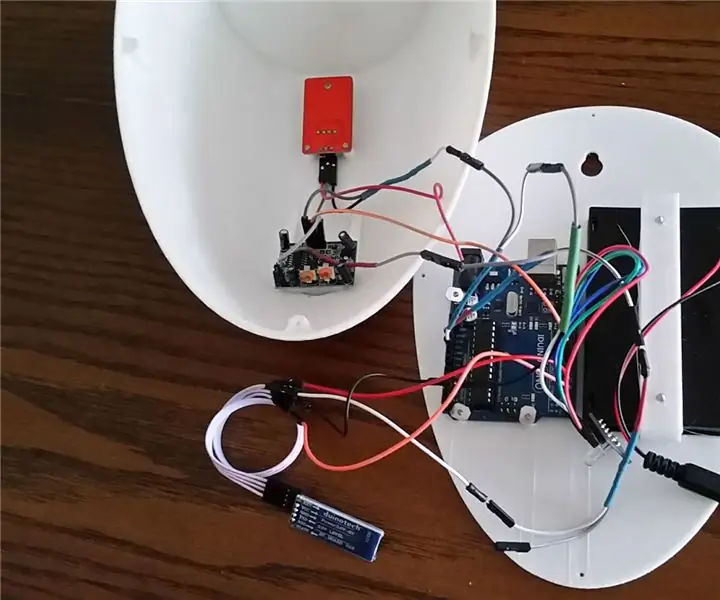
Arduino क्लाइमेट मॉनिटर: इसलिए उच्च बिजली बिल वाले शहर में रहना मैं चाहता हूं कि मैं हर साल कितना खर्च करूं लेकिन मैं वास्तव में असहज गर्म या ठंडे कमरे में नहीं रहना चाहता। मुझे घरों के लिए निष्क्रिय जलवायु डिजाइन के लिए भी एक वास्तविक जुनून था और मैंने एक द्वि
रास्पबेरी पाई के साथ डेटा लकड़हारा बनाना: 3 चरण (चित्रों के साथ)

रास्पबेरी पाई के साथ डेटा लकड़हारा बनाना: यह साधारण डेटा लकड़हारा एक एनालॉग एलडीआर (फोटोरेसिस्टर) के साथ नियमित रूप से प्रकाश माप लेता है और उन्हें आपके रास्पबेरी पाई पर एक टेक्स्ट फ़ाइल में संग्रहीत करता है। यह डेटा लकड़हारा हर 60 सेकंड में प्रकाश स्तर को मापेगा और रिकॉर्ड करेगा, जिससे आप हो
